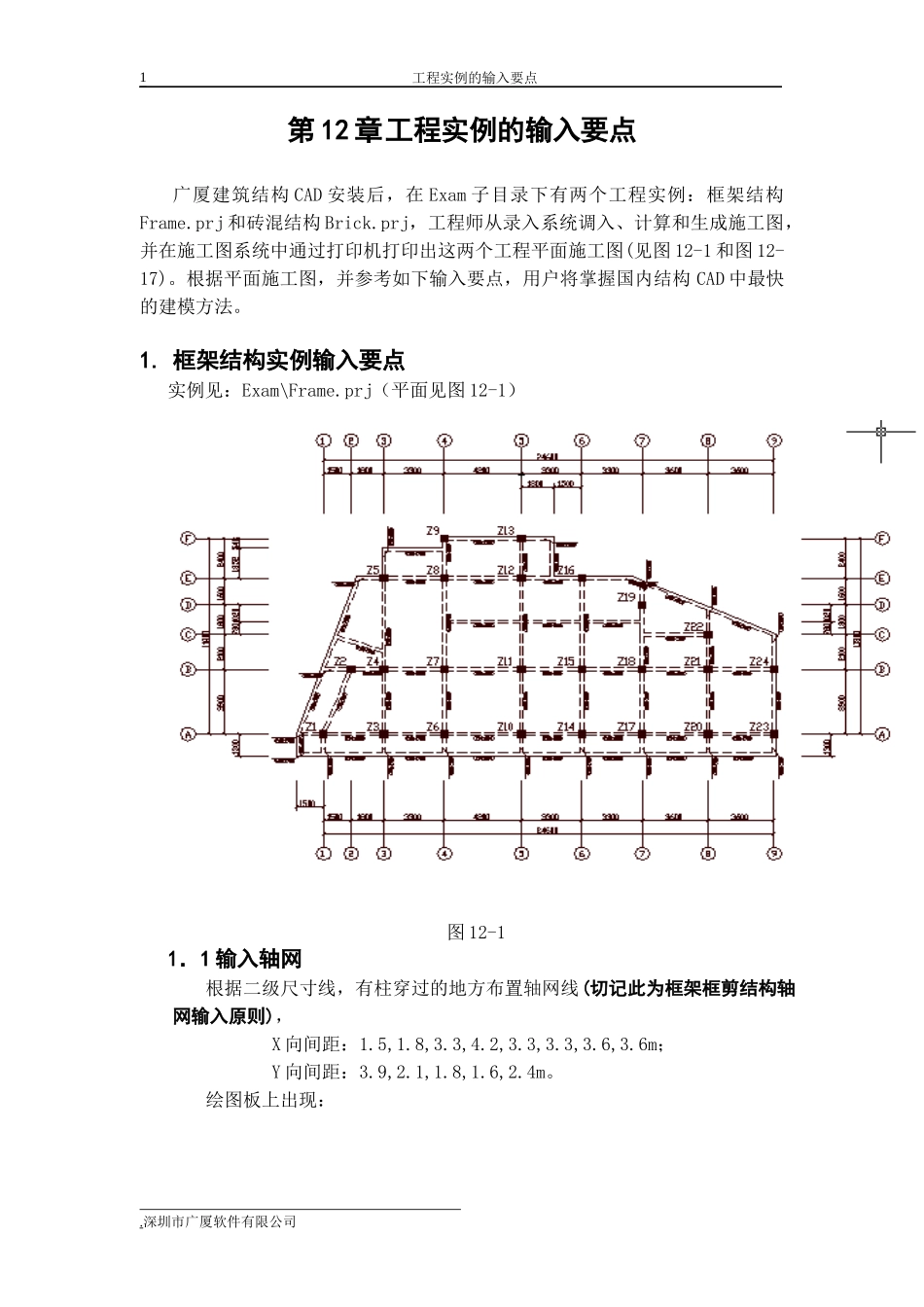工程实例的输入要点第12章工程实例的输入要点广厦建筑结构CAD安装后,在Exam子目录下有两个工程实例:框架结构Frame.prj和砖混结构Brick.prj,工程师从录入系统调入、计算和生成施工图,并在施工图系统中通过打印机打印出这两个工程平面施工图(见图12-1和图12-17)。根据平面施工图,并参考如下输入要点,用户将掌握国内结构CAD中最快的建模方法。1.框架结构实例输入要点实例见:Exam\Frame.prj(平面见图12-1)图12-11.1输入轴网根据二级尺寸线,有柱穿过的地方布置轴网线(切记此为框架框剪结构轴网输入原则),X向间距:1.5,1.8,3.3,4.2,3.3,3.3,3.6,3.6m;Y向间距:3.9,2.1,1.8,1.6,2.4m。绘图板上出现:.深圳市广厦软件有限公司1工程实例的输入要点图12-21.2输入柱点按“主菜单—平面图形编辑—剪力墙柱编辑—轴点建柱”窗选部分轴网交点,输入0.4*0.4的柱。绘图板上出现:图12-31.3输入梁点按“主菜单—平面图形编辑—梁编辑—轴线主梁”窗选整个轴网,在柱与柱之间的轴线上布置主梁。绘图板上出现:图12-4点按“主菜单—平面图形编辑—梁编辑—轴线主梁”,按“W”键将光标切换为点选状态,光标点选轴线,布置主梁A。绘图板上出现:图12-5点按“主菜单—平面图形编辑—梁编辑—两点主梁”,光标点选主梁B.深圳市广厦软件有限公司2工程实例的输入要点两端的柱子,布置主梁B。绘图板上出现:图12-6点按“主菜单—平面图形编辑—梁编辑—建悬臂梁”,建如下图悬臂梁1。选取“建悬臂梁”,输入挑出长度1.5m,鼠标左键点取主梁①,再点取一点②表示挑出方向,同理输入如下图多个悬臂主梁。绘图板上出现:图12-7点按“主菜单—平面图形编辑—梁编辑—距离主梁”,建如下图悬臂梁2。利用垂直梁来布置悬臂梁,鼠标左键点取主梁C左端,输入离此梁左端距离0m(点取梁右端则为离梁右端距离),再点取一点②表示挑出方向,输入挑出长度1.5m。绘图板上出现:图12-8右上角悬臂梁点按另外辅助方法布置,具体步骤如下:.深圳市广厦软件有限公司3工程实例的输入要点点按“主菜单—轴线编辑—按扭窗口—距离直线”,点取点1(点1靠近该轴线段左端),输入距离2.8m,接着点取点2(点2靠近该轴线段下端),输入距离1.9m。绘图板上出现:图12-9点按“剪力墙柱编辑—按扭窗口—虚柱”,在轴线交叉点上布置如下四个虚柱。绘图板上出现:图12-10点按“梁编辑—轴线主梁”,按“W”键,切换为点选状态,点选如下1、2、3、4轴线,输入主梁。绘图板上出现:图12-11点按“梁编辑—按扭窗口—修改梁—指定悬臂”,点选下图中梁1、梁2、梁3、梁4,指定其为悬臂梁(带有P为标志)。绘图板上出现:.深圳市广厦软件有限公司4工程实例的输入要点图12-12点按“梁编辑—按扭窗口—两点次梁”,点选点1与点2布置封口次梁1,同理可布置封口次梁2和封口次梁3。绘图板上出现:图12-13点按“主菜单—平面图形编辑—梁编辑—距离次梁”,(切记此为次梁输入最快的方法,抛弃了其它CAD先布置轴线,后输入梁的两步复杂操作),布置如下图中封口次梁1和封口次梁2,操作步骤如下:鼠标左键点取梁①上端,输入离此梁上端的距离0m,再任选点②确定布梁的方向及范围,因此点跨过梁③,所以沿梁①垂直方向布上封口次梁1,同理可布置封口次梁2绘图板上出现:图12-14点按“主菜单—平面图形编辑—梁编辑—建悬臂梁”建如下图悬臂次梁(长度为1.5m).深圳市广厦软件有限公司5工程实例的输入要点点按“主菜单—平面图形编辑—梁编辑—两点次梁”建下图封口次梁。绘图板上出现:图12-15点按“主菜单—平面图形编辑—梁编辑—距离次梁”,点选主梁①靠上端,输入距离1m,再任选点②确定布梁的方向及范围,布置次梁A;点选次梁②靠上端,输入缺省跨中距离,再任选点②确定布梁的方向及范围,布置次梁B。绘图板上出现:图12-161.4板的输入、构件荷载输入等无特别的技巧,不再作介绍。2.砖混结构实例输入要点实例见:Exam\Brick.prj(平面见图12-17).深圳市广厦软件有限公司6工程实例的输入要点图12-172.1输入轴网根据砖房外墙输入正交轴网,X向间距:10.8m;Y向间距:11.52m(切记此为混合结构轴网输入原则)。绘图板上出现:图12-182...